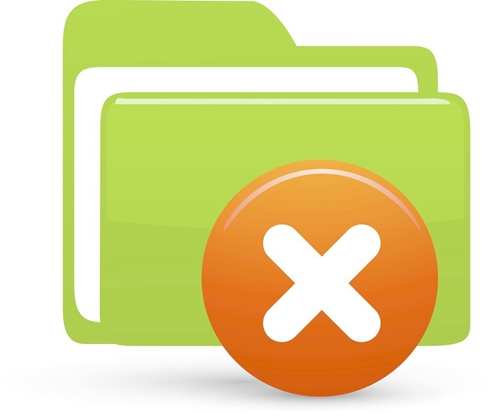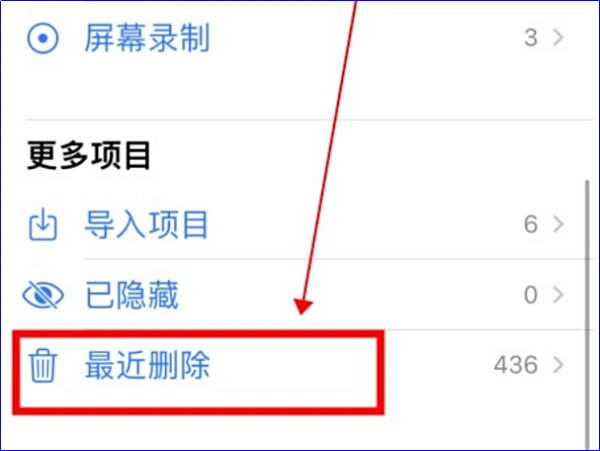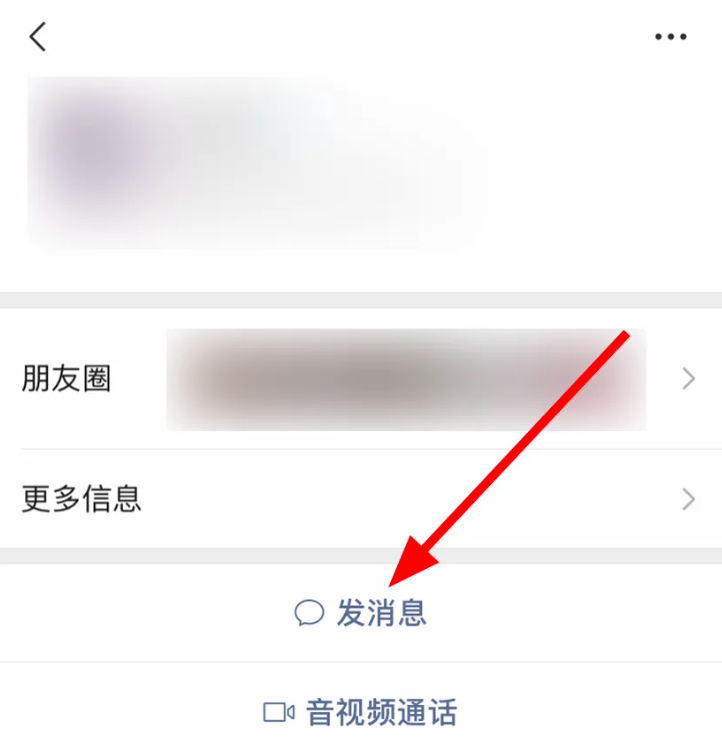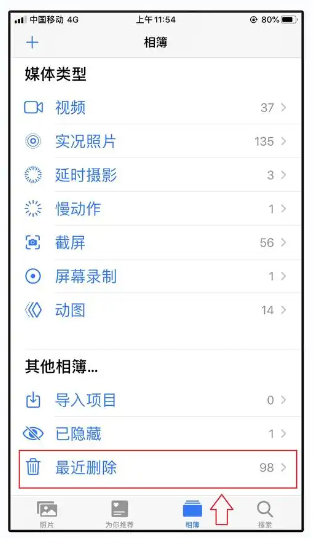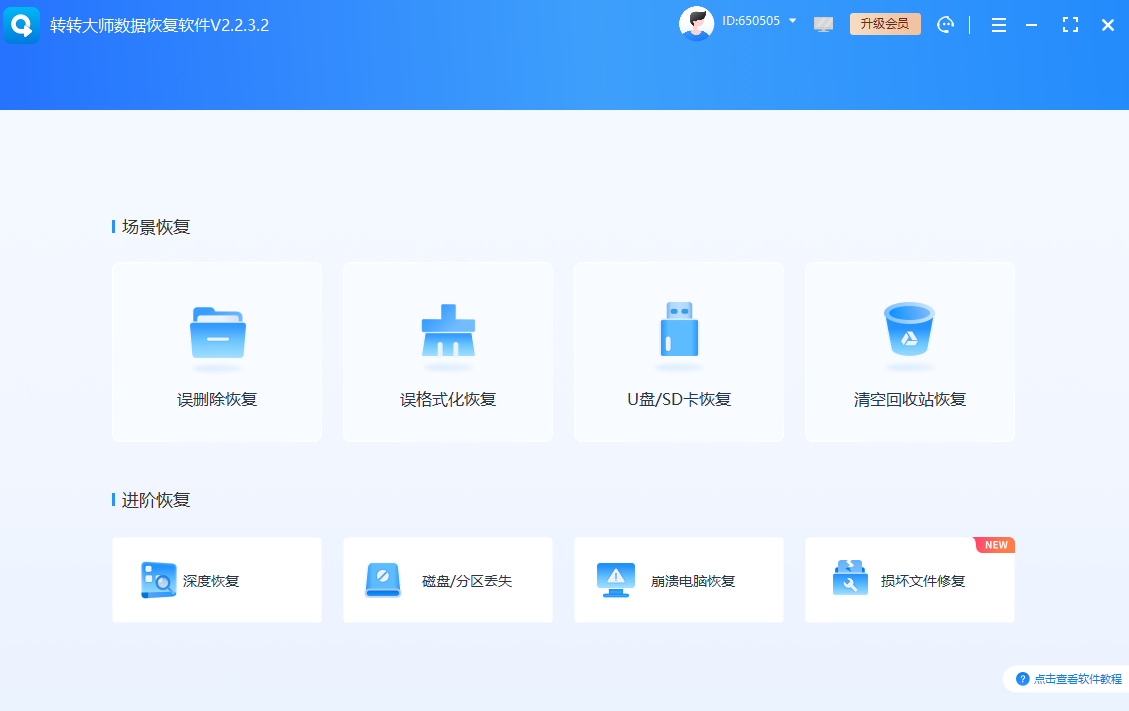AI摘要
AI摘要
删除的照片可通过多种方法找回。首先,检查设备“最近删除”相簿,适用于刚删除的照片(苹果40天、安卓30天)。其次,利用云服务或本地备份恢复,前提是已开启同步功能。若无备份,可使用专业数据恢复软件扫描设备存储,但成功率受删除时间影响。最后,如设备物理损坏,需寻求线下专业数据恢复服务,但费用高昂且存在风险。建议事前建立多层级备份体系,如云同步和“3-2-1备份原则”,以预防数据丢失。
摘要由平台通过智能技术生成在数字时代,照片是我们承载记忆、记录生活最重要的载体之一。一次重要的会议记录、一场精心策划的旅行、孩子成长的瞬间,或是多年未见的合影……这些珍贵的数字资产一旦因误操作、系统故障或设备损坏而消失,带来的往往是巨大的焦虑和遗憾。
但请先记住一条黄金法则:无论情况多么紧急,第一时间停止使用该设备! 任何新的文件写入操作(如安装软件、下载文件、拍摄新照片)都可能覆盖被删除照片原本占用的磁盘空间,导致永久性、不可逆的丢失。冷静下来,然后根据你的具体情况,选择以下最高效的方法进行尝试。那么删除的照片怎么找回来呢本文将系统性地介绍从简单到专业、覆盖不同设备和场景的多种照片恢复方法,并提供详尽的操作步骤和关键注意点,助你最大概率地找回宝贵记忆。
方法一:检查设备“最近删除”相簿(最快捷、最优先)
这是几乎所有现代智能设备都内置的“后悔药”功能,是找回刚刚删除照片的首选和必选项。
适用场景:
- 刚刚在手机或平板电脑上手动删除了照片(通常在30-40天内)。
- 删除操作发生在设备自带相册App内。
- 你没有手动清空“最近删除”相簿的习惯。
操作步骤:
对于iPhone/iPad用户:
- 打开设备自带的“照片”应用。
- 在底部导航栏中,找到并点击“相簿”标签。
- 向下滑动,在“其他相簿”或直接在主列表中找到“最近删除”相簿(一个垃圾箱图标)。
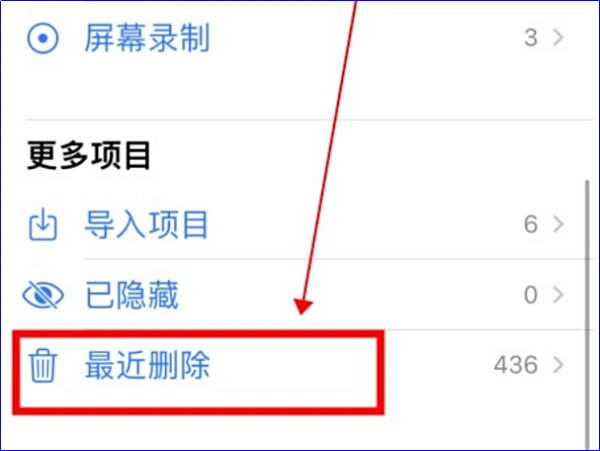
- 点击进入,你会看到所有在最近40天内删除的照片和视频,并按剩余天数排列。
- 你可以单独选择某张照片,也可以点击右上角的“选择”然后“全选”。
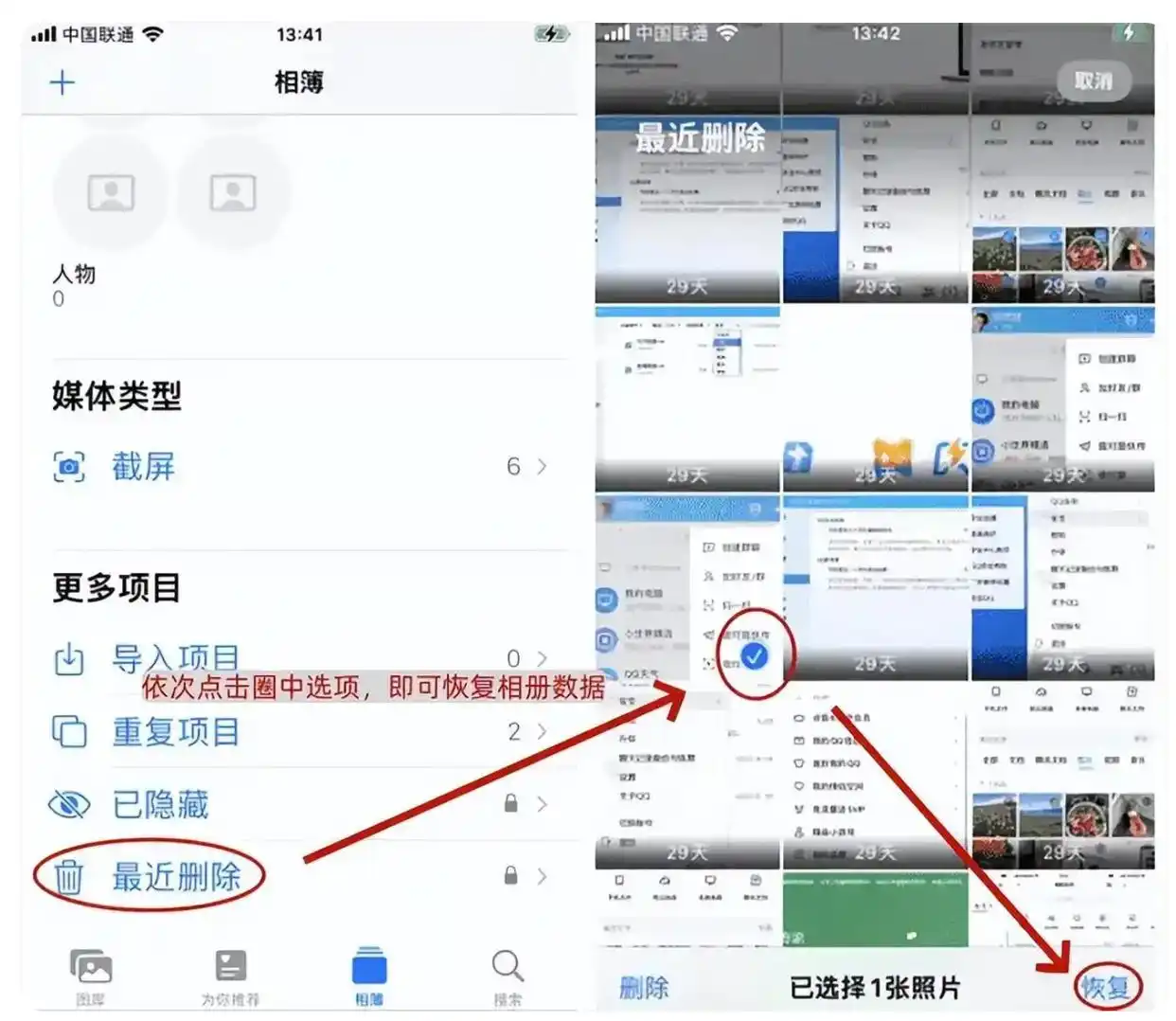
- 点击右下角的“恢复”按钮,所有选中的照片将被还原到“所有照片”相簿中。
对于安卓用户(不同品牌路径略有差异,以主流品牌为例):
- 打开“相册”或“图库”应用。
- 通常在图库首页就有“最近删除”或“回收站”入口。如果没有,请点击页面上的“相册”或“∷”更多选项。
- 在相簿列表中查找“最近删除”或“回收站”(通常也是一个垃圾箱图标)。
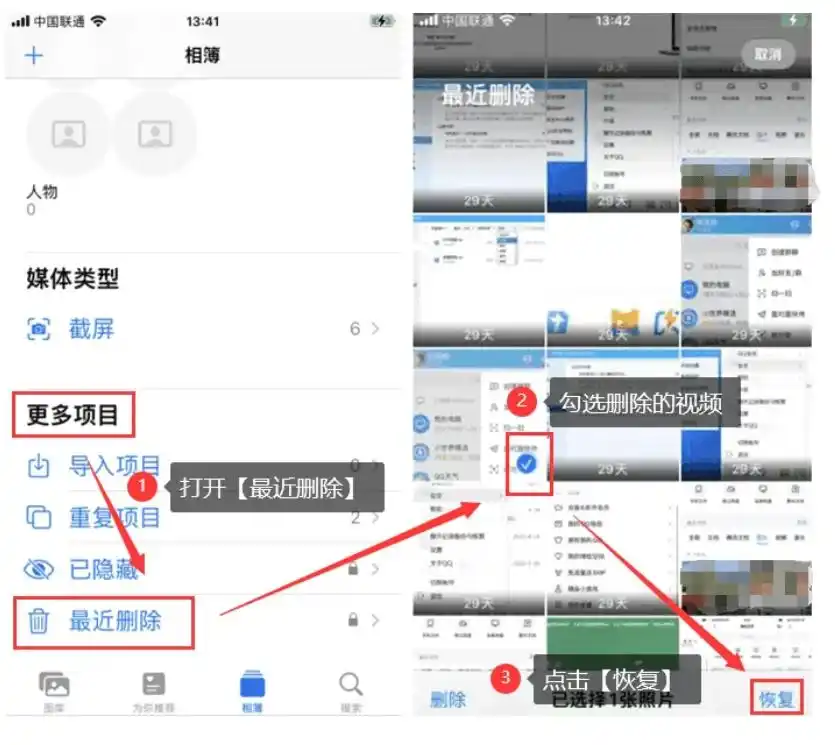
- 进入后,操作与iPhone类似:选择需要恢复的照片,然后点击“恢复”或“还原”按钮即可。安卓系统的保留时间通常为30天。
对于电脑用户(Windows):
- 打开桌面上的“回收站”图标。
- 在回收站窗口中,按名称、删除日期等排序查找被你误删的照片文件(可能来自相机SD卡导入或手机连接传输)。
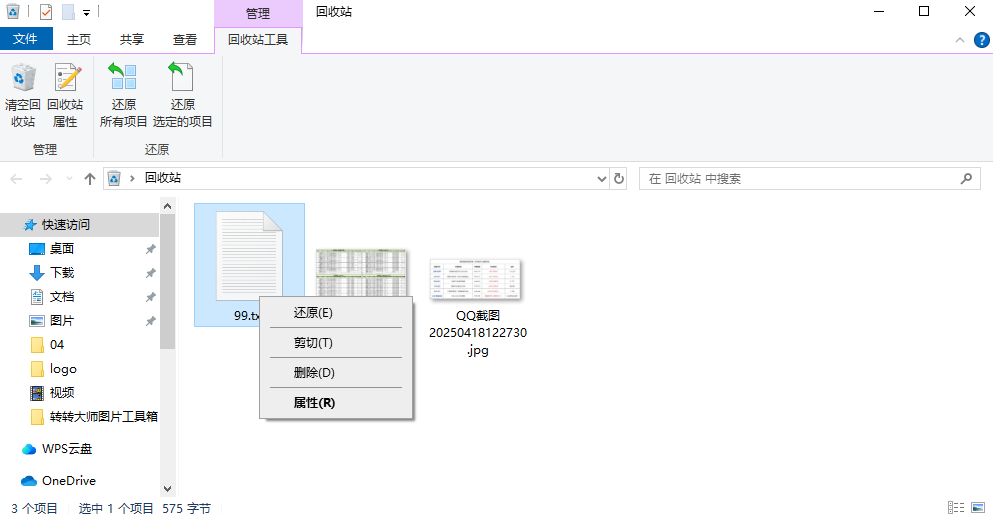
- 右键点击目标文件或文件夹,选择“还原”,文件将回到其被删除时的原始位置。
对于电脑用户(Mac):
- 在程序坞中点击“废纸篓”图标。
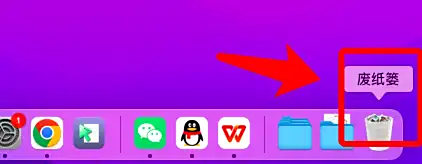
- 在其中查找你的照片文件。
- 右键点击文件,选择“放回原处”,或者直接将文件拖拽到桌面或其他文件夹。
注意点:
- 时间窗口有限:此功能有固定的保留期限(苹果40天,安卓一般30天,电脑需确保未清空回收站),过期后系统会自动永久删除。
- 空间管理:如果设备存储空间严重不足,系统可能会提前自动清空“最近删除”中的内容以释放空间。
- 非万能:通过第三方App删除、连接电脑删除、或使用“文件”App直接删除的文件通常不会进入这个相簿。
方法二:利用云服务与备份恢复(最安全、最可靠)
如果你有良好的备份习惯,那么这将是所有方法中最让人安心的一种。它依赖于你事先的预防措施,而不是事后的恢复技巧。
适用场景:
- 你开启了手机厂商的云服务(如iCloud、华为云空间、小米云服务等)或第三方云盘(如Google Photos、百度网盘、Dropbox)的自动照片同步功能。
- 你定期手动将照片备份到电脑硬盘、移动硬盘或NAS(网络附属存储)中。
- 照片删除后,你已在其他设备或云端留有副本。
详细操作步骤:
从iCloud恢复:
- 在浏览器访问 icloud,用你的Apple ID登录。
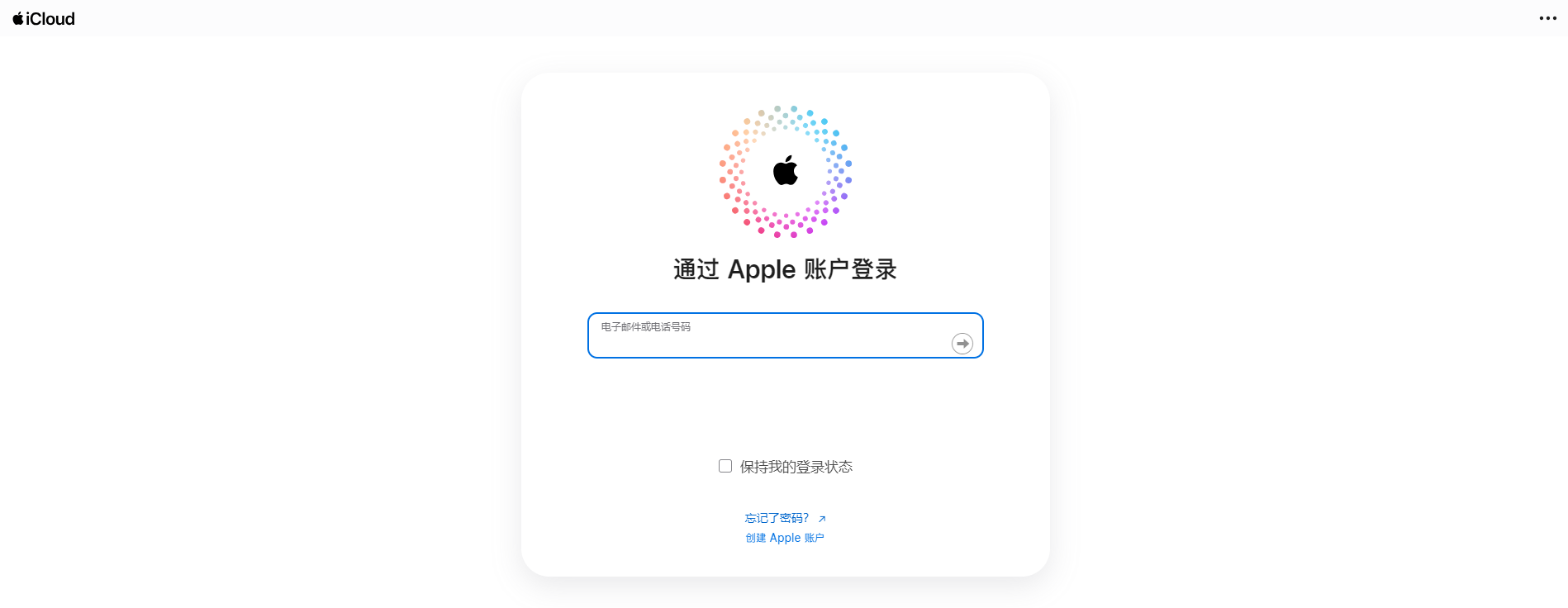
- 点击“照片”图标。
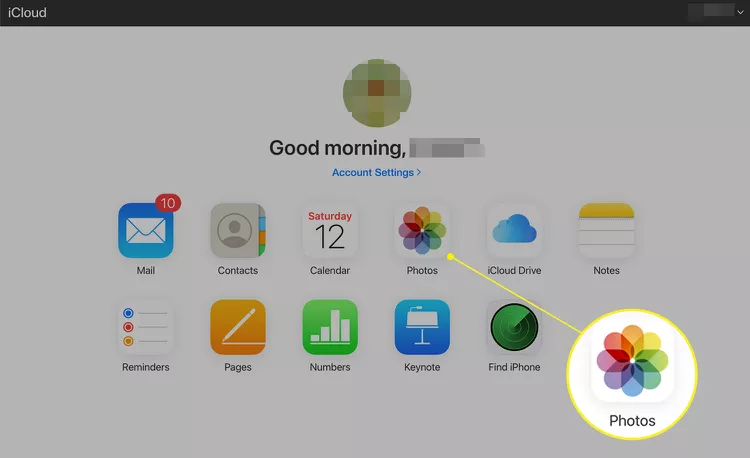
- 在左侧边栏中,点击“最近删除”。
- 选择需要恢复的照片,点击右上角的“恢复”按钮。恢复的照片将重新出现在你所有登录了同一Apple ID设备的“所有照片”中。
从Google相册恢复:
- 在浏览器访问 photos.google 或在手机App中操作。
- 点击侧边栏的“垃圾箱”或“废纸篓”。
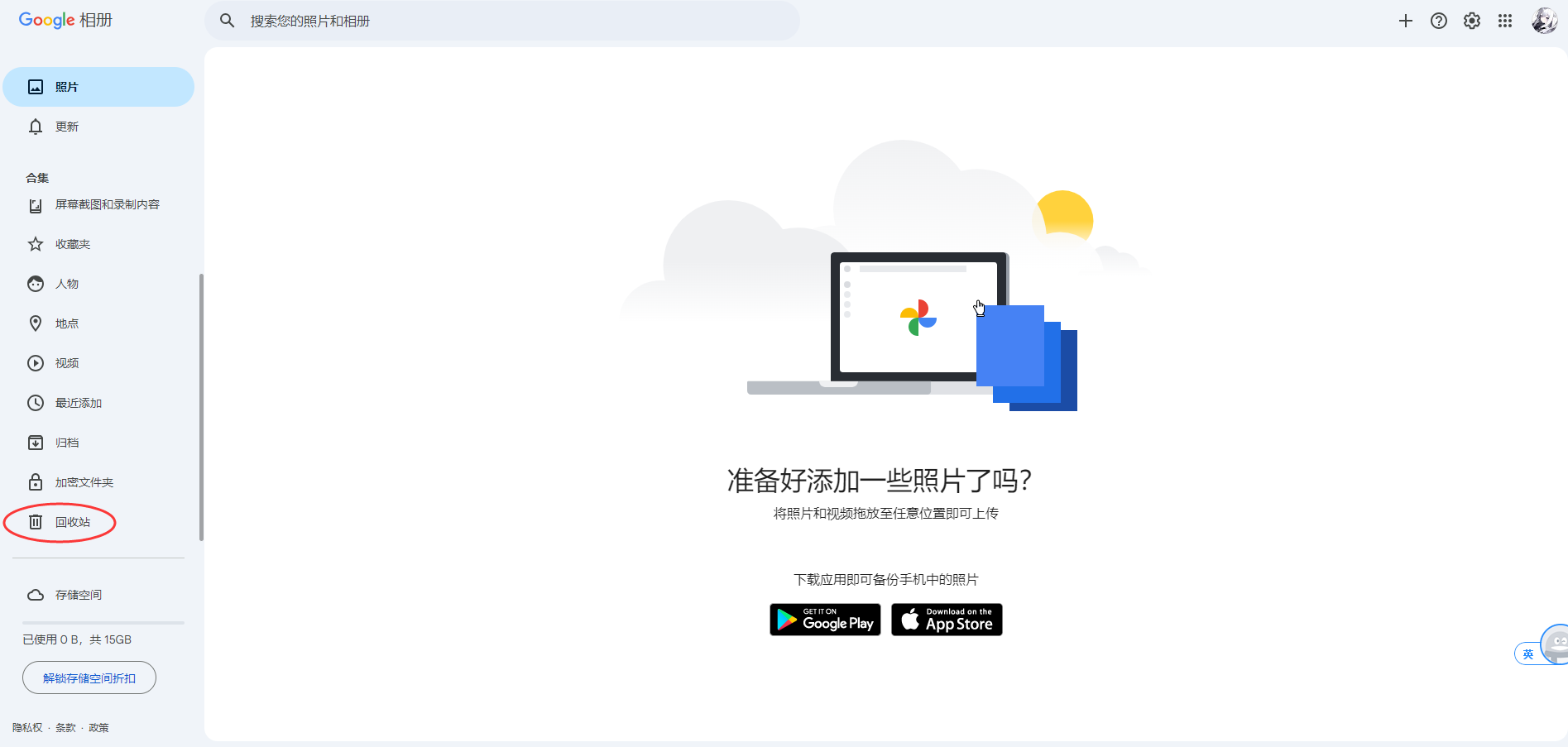
- 选择照片,点击“恢复”。照片将回到你的Google相册库和设备的相册中。
- 将iPhone连接至平时做备份的电脑。
- 打开iTunes(Windows或macOS Mojave及更早版本)或访达(Finder,macOS Catalina及更新版本)。
- 在设备摘要页面,选择“恢复备份...”。
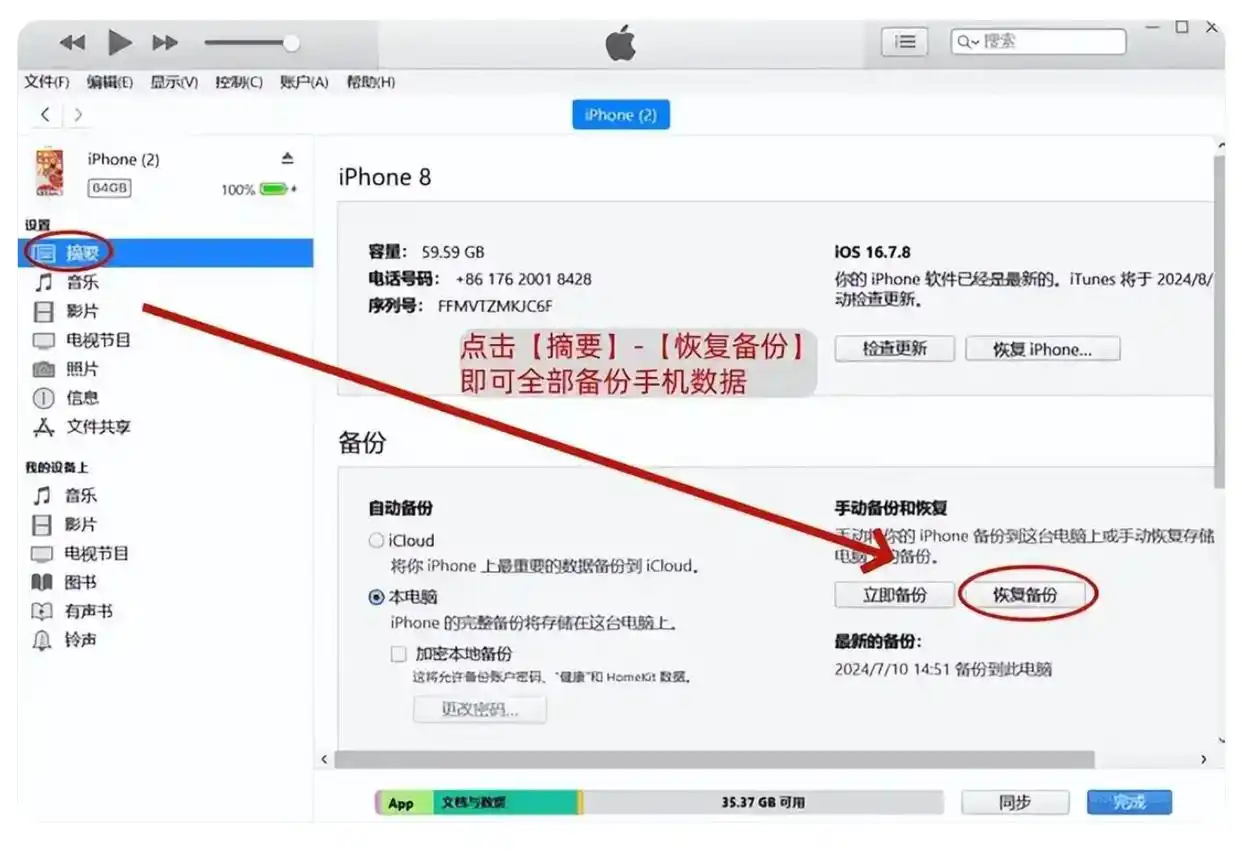
- 请注意: 这会用备份时的整个数据(包括照片、App、设置等)覆盖你手机当前的所有内容。手机从备份完成后到现在的所有新数据将会丢失。
从电脑硬盘/移动硬盘备份恢复:
- 找到你存储备份照片的文件夹。
- 直接将其复制粘贴回你希望存放的位置即可。这是最直接的文件操作。
注意点:
- 覆盖风险:从整机备份(如iTunes)恢复会覆盖现有数据,操作前务必谨慎。
- 订阅状态:确保你的云服务账户未过期,否则可能无法访问或下载原画质照片。
- 同步逻辑:需要理解“同步”的含义。如果在A设备上删除照片,且云服务是同步状态,那么B设备上和云端的同一照片也可能被同步删除。务必检查云端的“垃圾箱”功能。
方法三:使用专业数据恢复软件(最后的救命稻草)
当照片已从“最近删除”中清空,且没有任何备份时,专业的数据恢复软件就成了最后的希望。其原理是扫描设备存储空间,寻找未被覆盖的、标记为“已删除”的文件数据。
适用场景:
- 照片已永久删除,清空了回收站或“最近删除”相簿。
- 没有可用的云备份或本地备份。
- 设备出现逻辑性故障(如误格式化、分区丢失、病毒破坏),但硬件本身没有物理损坏。
详细操作步骤(以转转大师数据恢复软件为例):
1、立即停止使用设备:如前所述,这是成功恢复的前提。
2、下载并安装转转大师数据恢复软件:务必在电脑上下载安装,切勿将软件安装到需要恢复照片的手机内存或存储卡上。最好直接安装在电脑硬盘。3、连接设备到电脑:
- 对于SD卡/U盘:使用读卡器将其连接到电脑。
4、选择模式:启动软件,选择U盘/SD卡恢复
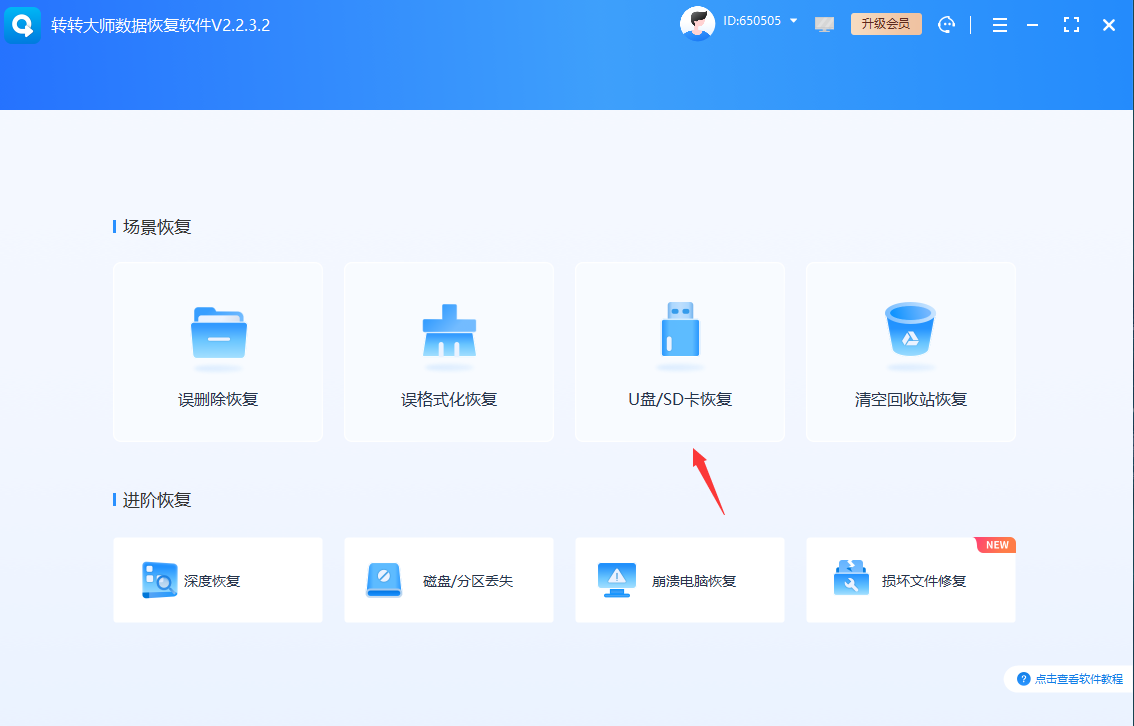
5、选择扫描位置:在软件界面中选择代表你设备的磁盘分区或可移动磁盘。
5、开始扫描:点击“开始”或“扫描”按钮。
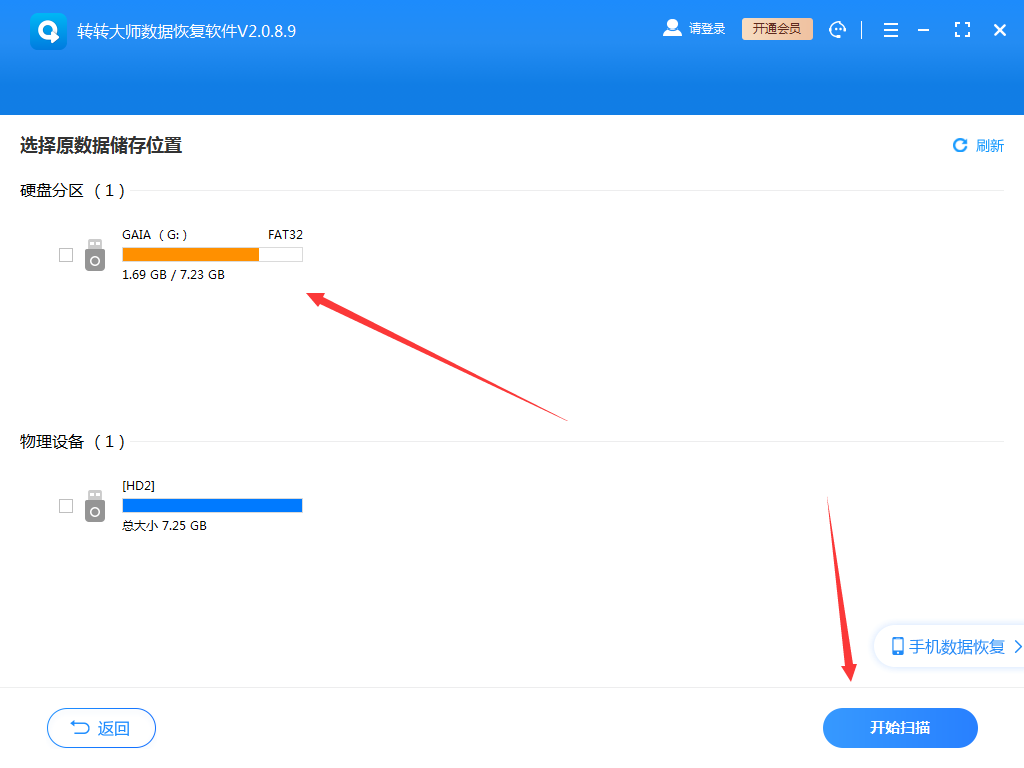
6、预览与恢复:扫描完成后,软件会按文件类型(如JPG、PNG、HEIC)和路径分类显示可恢复的文件。充分利用“预览”功能,确认照片是完整的、未损坏的。
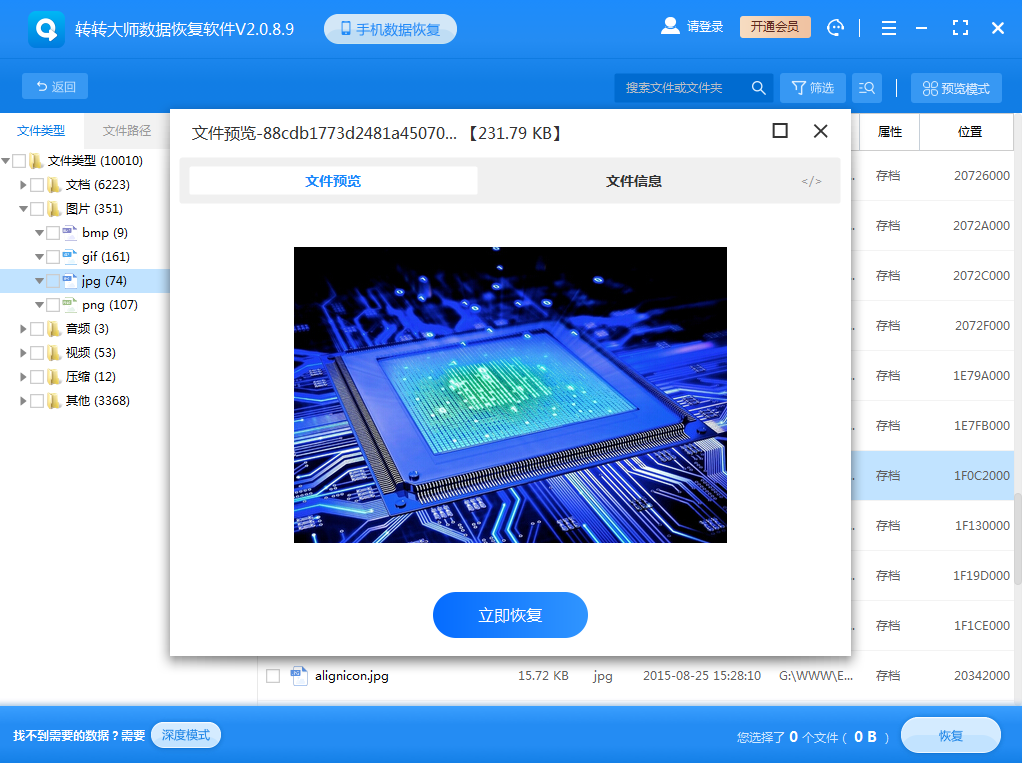
7、执行恢复:勾选需要恢复的照片,点击“恢复”按钮,选择一个与源设备不同的保存路径(如电脑的桌面或另一个硬盘)。切勿直接恢复到原设备或原存储卡!
注意点:
- 成功率不保证:恢复成功率取决于数据被覆盖的程度。删除后时间越短,恢复希望越大。
- 付费软件居多:大多数高效的专业软件都需要付费购买授权才能恢复大量数据。但它们通常提供免费扫描和预览功能,让你在付款前就能知道能找回什么。
- 安全下载:务必从软件官网下载正版软件,避免使用来历不明的破解版,以防二次中毒或数据泄露。
- 物理损坏无效:如果存储设备硬件损坏(如芯片故障、硬盘磁头损坏),此方法无效,需寻求线下专业数据恢复服务。
方法四:寻求线下专业数据恢复服务(终极手段)
当所有软件方法都宣告失败,或者设备本身出现了物理损伤时,这是最后且可能代价高昂的选择。
适用场景:
- 存储设备物理损坏:手机摔坏进水、硬盘异响不识别、存储芯片碎裂。
- 多次软件恢复尝试均失败。
- 数据极其重要,价值远高于恢复费用。
详细操作步骤:
立即断电:如果设备物理损坏,立即断电,防止二次伤害。- 寻找可靠服务商:通过口碑、行业资质(如ISO认证)、案例等因素选择正规、专业的数据恢复公司。避免随意找电脑城摊位。

- 咨询与评估:联系服务商,如实说明情况。他们将进行初步检测并给出恢复成功率预估和报价。
- 签署协议:明确双方责任、恢复成功率、费用明细(检测费、开盘费、恢复成功后的费用等)和数据保密条款。
- 等待与验收:将设备交给专业人士在无尘实验室中进行操作(如硬盘开盘更换磁头、芯片级修复)。恢复完成后,仔细检查恢复出来的数据清单,确认重要文件已成功恢复后再付款。
注意点:
- 价格昂贵:物理恢复的费用通常高达上千甚至上万元人民币。
- 隐私风险:你需要将存储设备交给陌生人,存在数据隐私泄露的潜在风险,务必选择信誉良好的机构并签署保密协议。
- 不可逆过程:尤其是硬盘开盘操作,是一次性的且不可逆,失败可能导致数据彻底无法读取。
总结与终极预防建议
数据恢复是一场与时间的赛跑,更是一场“亡羊补牢”。与其事后绞尽脑汁地恢复,不如事前建立固若金汤的防御体系。以下是给你的终极建议,构建你的“数据安全金字塔”:
- 开启云同步:立即开启手机厂商或你信任的第三方云服务的照片自动同步功能。这是最简单、最自动化的备份方式。
- 遵循“3-2-1备份原则”:
- 3:至少保存3个数据副本。
- 2:使用2种不同的存储介质(例如:电脑硬盘 + 移动硬盘/NAS/云盘)。
- 1:其中1份备份存放在异地(如办公室或父母家,防范火灾、地震等意外)。
- 定期手动归档:每月或每季度,将手机和电脑中的重要照片整理并拷贝到移动硬盘或NAS中,然后从设备中删除以释放空间。这样既保证了安全,又保持了设备的流畅。
- 养成良好操作习惯:删除文件前“三思而后行”,定期清理“最近删除”相簿时务必确认无误。
以上就是删除的照片怎么找回来的全部介绍了,不仅能帮你解决眼前的燃眉之急,更能引导你建立起一套完善的数据管理习惯,让你珍贵的数字记忆永不再“丢失”。


 技术电话:17306009113
技术电话:17306009113 工作时间:08:30-22:00
工作时间:08:30-22:00 常见问题>>
常见问题>> 转转大师数据恢复软件
转转大师数据恢复软件
 微软office中国区合作伙伴
微软office中国区合作伙伴
 微信
微信 微信
微信 QQ
QQ QQ
QQ QQ空间
QQ空间 QQ空间
QQ空间 微博
微博 微博
微博 删除的照片怎么找回来
删除的照片怎么找回来
 免费下载
免费下载